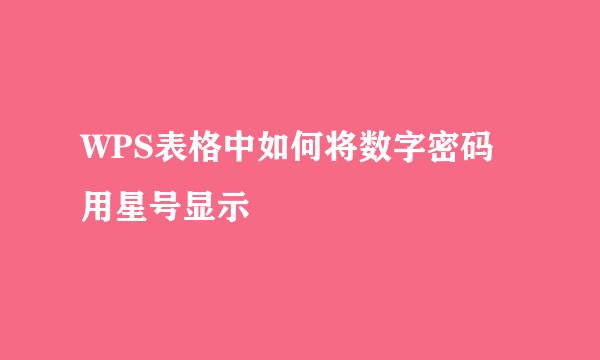ps中photoshop中制作山峰不同程度的山峰
的有关信息介绍如下:
ps中制作山峰效果图,下图是效果图
打开ps,新建一个文档 ,大小自定 ,单击确定按钮 。
选择钢笔工具,用钢笔工具画出如下的图形,填充为粉红色哦
按ctrl+回车键 得到选区,如图
选择 滤镜→风格化 →浮雕效果,打开浮雕效果框,输入如图的参数,如图,
现在ctrl+d取消选取,然后新建一个图层,如下图。
新建的图层,填充一个粉白色,如图,
图层模式改为颜色,如图
然后ctrl+e合并图层,如图
ctrl+j复制图层,如图,
ctrl+t 旋转图层,降低透明度为百分之五十,如下图
当然你也可以多复制几个图层,然后调整图层的位置,降低不同的透明度,会有不同的效果,如下图。